如何製作標籤組
首先,在與其他人共用標籤組之前,您首先需要建立一個標籤組。回顧一下:選項卡組是在 Safari 中持久存在的一組不同的選項卡。您可以在多個群組之間切換,稍後再返回您的選項卡集。
您可以透過選擇「檔案」->「新標籤群組」在 Mac 上的 Safari 中建立一個新標籤群組。給選項卡組一個合適的好記的名字。您可以透過右鍵單擊選項卡並選擇“移動到選項卡組”-> [選項卡組名稱] 來移動已開啟的現有選項卡。
如何快速將選項卡連結清單傳送給其他人

#如果您不需要花俏的新協作和即時同步功能,您可以透過共享連結清單來快速共用選項卡組的靜態快照。為此,請右鍵單擊側邊欄中的選項卡組,然後按一下「複製連結」。 (在 iOS 上的 Safari 中,您可以從概覽畫面查看選項卡群組,然後長按以找到「複製連結」操作。)
這會將連結的項目符號清單複製到剪貼簿。然後,您可以發送電子郵件或打開任何訊息傳遞應用程序,然後將該連結列表貼到您需要的任何應用程式中。
您可以使用共用選項卡組做什麼?
如果您想超越靜態連結列表,共享選項卡組就是答案。一個普通的標籤頁組會在你所有有 iCloud 的個人裝置上同步。共享選項卡組擴展了該概念。共享選項卡組透過使這些相同的選項卡也可供其他人使用來擴展這一點,例如您的朋友或同事或您選擇邀請的任何人。
作為共享群組的一部分,您新增的選項卡會自動顯示給其他所有人。其他參與者也可以將選項卡新增到群組中,以便您可以看到它們。這是一個很好的工具,可以幫助規劃家庭旅行、推薦晚餐食譜或與同事合作完成工作項目。
如何建立共享標籤群組
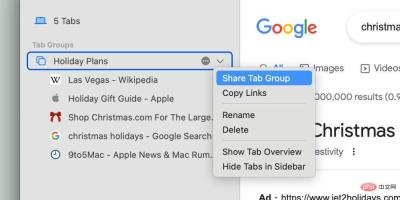
從個人選項卡組開始。若要使其可共享,請開啟 Safari 側邊欄並右鍵單擊要共享的選項卡組。選擇“共享標籤組”。這將打開一個共享選單。
Safari 會先提示您透過「訊息」與聯絡人分享。但是,在標籤組共享後,您可以開啟新顯示的協作選單,只需找到一個邀請連結即可共享。這是一個特殊鏈接,任何人都可以單擊該鏈接加入標籤組。 (注意:此功能僅適用於分別運行macOS Ventura、iOS 16 或iPadOS 16 的Mac、iPhone 和iPad 用戶。)

當共用選項卡組處於活動狀態時,群組中的任何人都可以查看、新增或刪除群組中的選項卡。當其他人目前正在查看時,Safari 會在標籤列中顯示徽章頭像指示器。通知橫幅器也會彈出,以便讓您知道何時在選項卡組中進行活動。
如何管理和結束共享標籤群組

共享標籤群組的創建者被視為「所有者」;只有所有者可以管理誰可以訪問選項卡組。作為所有者,請按一下工具列右上角的共用選項卡組選單項目。按一下「管理共用選項卡組」。您可以邀請更多參與者、撤銷部分參與者的存取權限,以及快速開始群發訊息對話或 FaceTime 通話。共享標籤組與 FaceTime SharePlay 功能配合得很好。
當您完成並準備好完成協作時,只需按下停止共享按鈕即可將您的共享選項卡組變回私人的個人選項卡組。發生這種情況時,所有其他參與者將完全失去對該選項卡組的存取權。
以上是macOS Ventura:如何在 Safari 中共用標籤並與他人合作的詳細內容。更多資訊請關注PHP中文網其他相關文章!

熱AI工具

Undresser.AI Undress
人工智慧驅動的應用程序,用於創建逼真的裸體照片

AI Clothes Remover
用於從照片中去除衣服的線上人工智慧工具。

Undress AI Tool
免費脫衣圖片

Clothoff.io
AI脫衣器

Video Face Swap
使用我們完全免費的人工智慧換臉工具,輕鬆在任何影片中換臉!

熱門文章

熱工具

EditPlus 中文破解版
體積小,語法高亮,不支援程式碼提示功能

ZendStudio 13.5.1 Mac
強大的PHP整合開發環境

DVWA
Damn Vulnerable Web App (DVWA) 是一個PHP/MySQL的Web應用程序,非常容易受到攻擊。它的主要目標是成為安全專業人員在合法環境中測試自己的技能和工具的輔助工具,幫助Web開發人員更好地理解保護網路應用程式的過程,並幫助教師/學生在課堂環境中教授/學習Web應用程式安全性。 DVWA的目標是透過簡單直接的介面練習一些最常見的Web漏洞,難度各不相同。請注意,該軟體中

MantisBT
Mantis是一個易於部署的基於Web的缺陷追蹤工具,用於幫助產品缺陷追蹤。它需要PHP、MySQL和一個Web伺服器。請查看我們的演示和託管服務。

mPDF
mPDF是一個PHP庫,可以從UTF-8編碼的HTML產生PDF檔案。原作者Ian Back編寫mPDF以從他的網站上「即時」輸出PDF文件,並處理不同的語言。與原始腳本如HTML2FPDF相比,它的速度較慢,並且在使用Unicode字體時產生的檔案較大,但支援CSS樣式等,並進行了大量增強。支援幾乎所有語言,包括RTL(阿拉伯語和希伯來語)和CJK(中日韓)。支援嵌套的區塊級元素(如P、DIV),





